- ubuntu12.04环境下使用kvm ioctl接口实现最简单的虚拟机
- Ubuntu 通过无线网络安装Ubuntu Server启动系统后连接无线网络的方法
- 在Ubuntu上搭建网桥的方法
- ubuntu 虚拟机上网方式及相关配置详解
CFSDN坚持开源创造价值,我们致力于搭建一个资源共享平台,让每一个IT人在这里找到属于你的精彩世界.
这篇CFSDN的博客文章PyQt5实现简单数据标注工具由作者收集整理,如果你对这篇文章有兴趣,记得点赞哟.
本文实例为大家分享了pyqt5实现简单数据标注工具的具体代码,分类用,供大家参考,具体内容如下 。
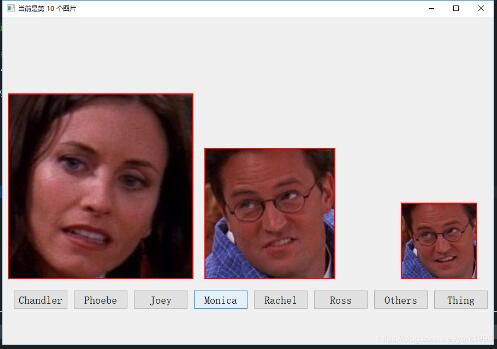
第一个最大的图片是当前要标注的类别,接下来的两个图片是对接下来会出现的图片的预览(方便连续点好几个)。分类之后的会保存到和按钮名字一样的文件夹里面,如果文件夹不存在就会自动新建一个(makedirs)。如果中断了标注,可以修改代码中的self.idx属性,从某个位置开始.
视频效果:地址链接 。
接下来是代码:
|
1
2
3
4
5
6
7
8
9
10
11
12
13
14
15
16
17
18
19
20
21
22
23
24
25
26
27
28
29
30
31
32
33
34
35
36
37
38
39
40
41
42
43
44
45
46
47
48
49
50
51
52
53
54
55
56
57
58
59
60
61
62
63
64
65
66
67
68
69
70
71
72
73
74
75
76
77
78
79
80
81
82
83
84
|
from
pyqt5.qtwidgets
import
qapplication,qpushbutton,qlabel,qmainwindow
from
pyqt5.qtgui
import
qfont,qpixmap
import
sys,os
import
shutil
def
copyfile(srcfile, dstfile):
#用来复制文件,源文件会保留
if
not
os.path.isfile(srcfile):
print
(
"%s not exist!"
%
srcfile)
else
:
f_path, f_name
=
os.path.split(dstfile)
# 分离文件名和路径
if
not
os.path.exists(f_path):
os.makedirs(f_path)
# 创建路径
shutil.copyfile(srcfile, dstfile)
# 复制文件
print
(
"copy %s -> %s"
%
(srcfile, dstfile))
class
mainform(qmainwindow):
def
__init__(
self
):
super
(mainform,
self
).__init__()
self
.img_path
=
"faces/"
#文件夹和py文件要再同一个目录下面
self
.img_list
=
os.listdir(
self
.img_path)
#获取目录下的所有文件
self
.idx
=
0
#可以改这里,选择程序运行的时候第一个显示的图片是哪一个
self
.initui()
self
.show()
def
initui(
self
):
font
=
qfont()
font.setpixelsize(
20
)
#新建一个字体控件
self
.setwindowtitle(
"label_me"
)
#设置窗体的标题
self
.setgeometry(
0
,
0
,
900
,
600
)
#位置和大小
button_list
=
[
"chandler"
,
"phoebe"
,
"joey"
,
"monica"
,
"rachel"
,
"ross"
,
"others"
,
"thing"
,]
#这里是显示的按钮们,也是可能的类别数
for
idx, label_name
in
enumerate
(button_list):
button
=
qpushbutton(label_name,
self
)
button.move(idx
*
110
+
20
,
500
)
button.setfont(font)
button.setfixedheight(
35
)
button.clicked.connect(
self
.classify)
#动态控件绑定同一个事件,根据事件的sender判断是哪个按钮按下
self
.lbl_list
=
[]
#存放显示图片的label 的list
for
i
in
range
(
self
.get_remainder()):
self
.pix
=
qpixmap(
self
.img_path
+
self
.img_list[
self
.idx
+
i])
label_img
=
qlabel(
self
)
label_img.setgeometry(
360
*
i
+
10
,
400
-
100
*
(
3
-
i)
+
40
,
100
*
(
3
-
i)
+
40
,
100
*
(
3
-
i)
+
40
)
label_img.setstylesheet(
"border:2px solid red"
)
label_img.setpixmap(
self
.pix)
#设置label控件要显示的图片
label_img.setscaledcontents(true)
self
.lbl_list.append(label_img)
def
get_remainder(
self
):
#打算是要显示3个label图片,如果是到了最后,显示不了那么多了。
r
=
len
(
self
.img_list)
-
self
.idx
if
r>
3
:
r
=
3
return
r
def
clear_lbls(
self
):
#最后的时候会用到,不显示某些label
for
i
in
range
(
len
(
self
.lbl_list)):
self
.lbl_list[i].hide()
def
classify(
self
):
sender
=
self
.sender()
dir_path
=
sender.text()
+
"/"
#获取按钮的text属性
current_img_path
=
self
.img_list[
self
.idx]
#获取刚刚被分类的图片的路径
copyfile(
self
.img_path
+
current_img_path , dir_path
+
current_img_path)
self
.idx
+
=
1
#下一个图片
img_full_path
=
[
self
.img_path
+
self
.img_list[
self
.idx
+
i]
for
i
in
range
(
self
.get_remainder())]
self
.clear_lbls()
for
i
in
range
(
self
.get_remainder()):
pix
=
qpixmap(img_full_path[i])
self
.lbl_list[i].setpixmap(pix)
self
.lbl_list[i].show()
self
.setwindowtitle(
"当前是第 %d 个图片"
%
self
.idx)
app
=
qapplication(sys.argv)
f
=
mainform()
sys.exit(app.
exec
())
|
如果有什么需要完善的地方,请提出.
以上就是本文的全部内容,希望对大家的学习有所帮助,也希望大家多多支持我.
原文链接:https://blog.csdn.net/york1996/article/details/84946374 。
最后此篇关于PyQt5实现简单数据标注工具的文章就讲到这里了,如果你想了解更多关于PyQt5实现简单数据标注工具的内容请搜索CFSDN的文章或继续浏览相关文章,希望大家以后支持我的博客! 。
我现在已经用 PyQt 做了几个项目,而且我越来越熟悉 Qt 采用的模型/ View 思想流派。我已经将它用于列表和表格 View 之类的东西,它们背后有一个自定义模型来显示和操作数据。我使用委托(d
import sys from PyQt4.QtCore import * from PyQt4.QtGui import * class MainWindow(QMainWindow):
使用下面的示例代码(受 here 的严重影响),右键单击上下文菜单并没有真正正确对齐。 从屏幕截图中可以看出,生成的菜单在鼠标光标上方相当多的位置。我希望菜单的左上角与鼠标指针完全对齐。 有没有办法对
所以我创建了一个自定义上下文菜单,但我想根据某些值将树小部件的某些行中的某些项目灰显。如何禁用菜单上的项目? myUI.setContextMenuPolicy( Qt.CustomContextMe
是否可以禁用 QComboBox在 pyqt 中,就像我们可以在 Win Forms(C#) 中那样做,因为我在 QComboBox 中找不到任何选项手动的。我想启用 QcomboBox仅当管理员登录
我想将 QComboBox 与元组中的“键”和“值”一起使用,该元组类似于 django 模型中使用的元组。例如,我对一个人的性别有以下结构。 SEX_CHOICES = (('M', 'Male')
是否可以让 Altair 或 Vega(-Lite) 渲染到 PyQt 小部件,类似于支持多个后端的 Matplotlib?我知道我可以使用 Qt WebView 小部件来呈现带有 Vega 嵌入的网
在下面的示例代码中(受 here 的影响很大),我希望选择单击单元格的整行而不是单个单元格。如何更改代码以合并它? import re import operator import os import
我正在尝试禁用关闭“x”按钮,并且我认为通过将 DockWidgetFeature 设置为仅可移动和可 float 即可工作。 def CreateDockWidget (self): Pan
我已经按照 Yasin Uludag 的一些有用的在线教程来尝试使用 PyQt(或者更确切地说是 PySide)来创建一个简单的 TreeView ,但是我在使用工具提示时遇到了问题。在以下代码中,工
我正在尝试创建一个场景,我需要从 mousePressEvent 位置画线到最新的鼠标 moveposition 这意味着我需要调用 paintEvent 来自 mousePressEvent ,这可
是Python 3的组合和 PyQt 4受到推崇的?有没有其他选择? 最佳答案 我不明白为什么不,有一个 version available对于正常工作的 Python 3,如果你真的需要 Qt,唯一
我正在尝试显示从二进制文件中读取的图像数据(我编写了用于从文件中检索此数据并将其存储为图像以供 QImage() 使用的代码)。我想做的是将 slider 连接到图形 View 小部件,以便当您移动
我已经准备了很多关于如何在 python 和 pyqt 中将多个信号连接到同一个事件处理程序的帖子。例如,将多个按钮或组合框连接到同一功能。 许多示例展示了如何使用 QSignalMapper 执行此
我有一个 PyQt 主窗口,当用户按下某个按钮时,我需要从中获取一串用户输入。 这是我的用户输入窗口代码: class InputDialog(QtGui.QDialog): ''' t
编辑: 以下 buildout.cfg 用于构建 Qt、PyQt 和 SIP [buildout] parts = pyqt [pyqt] recipe = zc.recipe.cmmi ur
我目前正在开发一个应用程序,该应用程序可以使用 PyQt 访问 sqlalchemy 数据库并将其内容显示到 TableView 或其他一些小部件中。现在为了简单起见,我们只说这是一个电话簿,上面有姓
使用我现在拥有的代码,我可以成功地播放文件中的 .mp3 数据。但是我需要使用 QtCore.QBuffer(不是来自文件)播放相同的数据。当我使用文档的示例时,它会出现意外类型的 QBuffer 错
安装 sip 后,我在尝试安装 PyQt-x11-gpl-4.11 时不断收到这个可爱的错误消息。 mycommandline$ python configure-ng.py --verbose Qu
我正在为一个项目使用 PyQt。但并非突然间我收到一个错误: QPixmap: It is not safe to use pixmaps outside the GUI thread in PyQt

我是一名优秀的程序员,十分优秀!